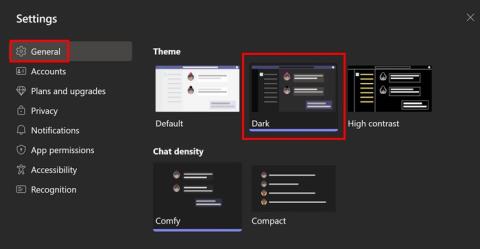Kuidas Android-telefonis taskulampi sisse lülitada

Nutitelefonide valdkonnas jäävad mõned kõige väärtuslikumad funktsioonid sageli kõige tähelepanuta. Üks selline funktsioon, mis on laialdaselt saadaval Android-seadmetes,
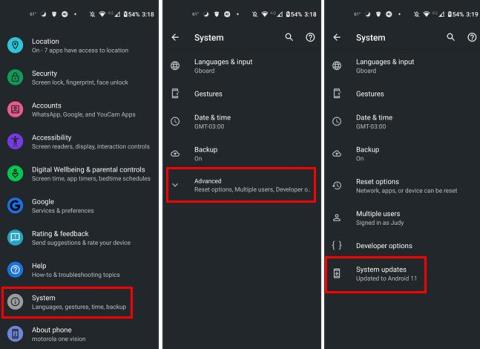
On asju, mida saate mõnda aega kasutamata elada. Kuid mikrofon pole üks neist. Vajate seda pidevalt helisõnumite saatmiseks või Gboardi jaoks kõneks muutmise funktsiooni kasutamiseks. Mikrofoni mittekasutamine võib olla väga masendav, eriti kui teil on palju öelda.
Mikrofoni mittetöötamise põhjuseid võib olla palju. Võib-olla laadisite alla halvasti konfigureeritud rakenduse ja see põhjustas probleemi. Kui see nii on, peate vaid rakenduse desinstallima. Või võib-olla teie seade läbis värskenduse ja põhjustas selle. Ükskõik, mis põhjus võib olla, on mõned näpunäited, mida saate proovida probleemi lahendamiseks. Vaatame, millised on teie võimalused.
Mida teha, kui mikrofon ei tööta – Android
Veel üks asi, mida võite proovida mikrofoni uuesti tööle saada, on kontrollida, kas põhjus on kiud. Kui te pole oma telefoni pikka aega puhastanud, võib mustus segada. Kui olete kindel, et see pole põhjus, võite proovida järgmisi asju.
Oleksite üllatunud, kui palju probleeme saab Android-seadme lihtsalt taaskäivitades lahendada. Hoidke toitenuppu mõni sekund all ja puudutage taaskäivitusvalikut. Kui seade on taaskäivitatud, vaadake, kas on ootel värskendusi. Minema:

Muud näpun��ited, mida proovida
See on juhtunud kõigiga, et kasutate oma telefoni ja millegipärast lülitate sisse või välja funktsiooni, mis häirib mikrofoni tööd. Näiteks kui teil on kõne pooleli ja vaigistate end. Veenduge, et see poleks sisse lülitatud.
Samuti on hea mõte kontrollida, et teie Android-seade pole ühendatud mikrofoniga Bluetooth-seadmega. Asi pole selles, et mikrofon ei tööta; sa räägid valesse mikrofoni. Saate kontrollida, millise seadmega võite olla ühendatud, avades menüü Seaded ja seejärel Ühendatud seadmed .

Kui teie telefonil on see olemas (kõigil pole), võite proovida ka müra vähendamise funktsiooni välja lülitada. Kui te seda valikut ei näe, pole teie Android-seadmel seda funktsiooni. Saate kontrollida, minnes aadressile:
Samuti võite proovida oma Android-seadet turvarežiimis käivitada, et näha, kas probleemi põhjustab kolmanda osapoole rakendus. Kui teil on helivõimendi rakendus, proovige see esmalt desinstallida. Olge turvarežiimist väljumisel ettevaatlik , kuid me aitame teid, kui teil on probleeme väljumisega. Kui olete turvarežiimis, looge salvestus, et näha, kas mikrofon töötab. Kui te pole kindel, millised rakendused teie seadme mikrofoni kasutavad, võite minna aadressile:

Kui oled kõike proovinud ja ikka ei tööta, jääb üle vaid välistada igasugune füüsiline kahju. Viige see teenindusse. Võib-olla sai mikrofon kahjustatud, kui telefoni maha kukkusite, või kukkus keegi teine selle maha, kuid ei öelnud teile sellest kunagi.
Järeldus
Olete mikrofoni puhastanud ja kogu ebeme eemaldanud. Olete telefoni taaskäivitanud ja eemaldanud kõik rakendused, mis teie arvates võivad probleemi põhjustada. Need on näpunäited, mille abil saate proovida oma Android-mikrofoni tööle saada, kuid kui need ei tööta, on hooldusesse võtmine midagi muud, mida saate proovida, nii et näpunäide töötab füüsilise kahjustuse korral.
Mul oli hiljuti probleem Androidi mikrofoniga ja telefoni lihtsalt taaskäivitades sai probleem lahendatud. Mis meetodit te arvate, et proovite kõigepealt? Jagage oma mõtteid allolevates kommentaarides ja ärge unustage artiklit teistega sotsiaalmeedias jagada.
Nutitelefonide valdkonnas jäävad mõned kõige väärtuslikumad funktsioonid sageli kõige tähelepanuta. Üks selline funktsioon, mis on laialdaselt saadaval Android-seadmetes,
Samsung Galaxy S23 oma muljetavaldava funktsioonide valiku ja tugevate võimalustega on nutitelefonide vallas tõeline ime. Üks selle
Uhiuue Android-nutitelefoniga teekonnale asumine on põnev, haarav ja pisut hirmutav. Uusim Android OS on pakitud
Samsung DeX on funktsioon, mis sisaldub mõnes Samsungi tipptasemel seadmes, mis võimaldab teil oma telefoni või tahvelarvutit kasutada nagu lauaarvutit. DeX tähistab
Lukustuskuva kohandamine Androidis on tõhus viis nutitelefoni kasutuskogemuse täiustamiseks, luues isikupärasema ja funktsionaalsema ekraani
Vaadake, kui lihtne on oma Motorola Android TV-s rakenduste salvestusruumi kontrollida. Siin on lihtsad ja algajasõbralikud sammud, mida järgida.
Mitme akna kasutamise kõige olulisem eelis on tõhustatud multitegumtöö. Saate näiteks e-kirjadele vastamise ajal videot vaadata, sirvida
Kavatsesime lahendada levinud probleemi, millega paljud Androidi kasutajad mingil hetkel silmitsi seisavad: telefoni parooli unustamine. Kui te ei pääse oma Androidi juurde
Tänapäeva kiire tempoga maailmas on igapäevaste rutiinide lihtsustamiseks ja sujuvamaks muutmiseks võimaluste leidmine olulisem kui kunagi varem. Sisestage Google'i assistendi rutiinid, a
Siit saate teada, kuidas saate mõne lihtsa sammuga Microsoft Teamsis Windowsi ja Androidi jaoks kiiresti lubada tumeda režiimi.